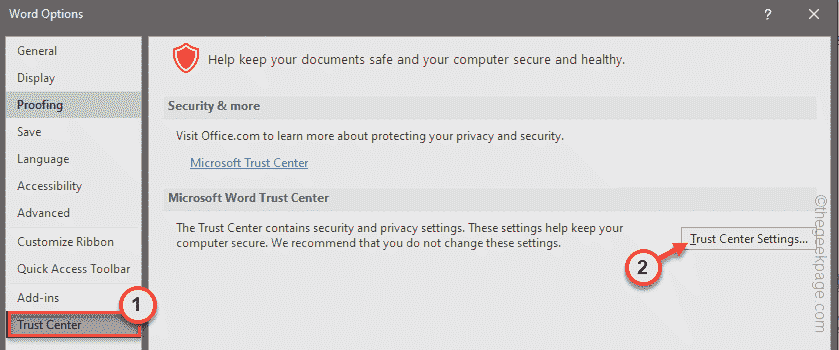ავტორი ნავიაშრი პრაბჰუ
Microsoft Office 2016-ის მომხმარებლებს შესაძლოა განუცდიათ, რომ ის ხშირად ავტომატურად განახლდება. იმის გამო, რომ Office 2016-ს გააჩნია ავტომატური განახლების ფუნქცია და ის ჩართული იქნება ნაგულისხმევად, რათა მომხმარებლებს არ დასჭირდეთ ახალი ფუნქციების ხელით განახლება. მაგრამ რამდენიმე მომხმარებელს შეიძლება არ დასჭირდეს გარკვეული განახლებები და, შესაბამისად, ურჩევნია ავტომატური განახლების ფუნქცია გამორთული იყოს. ეს სტატია გასწავლით, თუ როგორ უნდა გამორთოთ ან გამორთოთ Microsoft office 2016-ის ავტომატური განახლებები Windows 10-ში. მოდით ვნახოთ ამის გაკეთების სხვადასხვა მეთოდი.
მეთოდი 1: გამორთეთ ავტომატური განახლებები Microsoft Office-ის მეშვეობით
Ნაბიჯი 1: გახსენით Microsoft Office-ის ნებისმიერი აპლიკაცია, როგორიცაა Excel, Word, Powerpoint, აქ გამოვიყენებ Microsoft Word-ს.
ნაბიჯი 2: გახსენით Microsoft word და დააწკაპუნეთ ფაილი ვარიანტი ზედა მარცხენა კუთხეში.

რეკლამა
ნაბიჯი 3: მარცხენა მხარეს დააწკაპუნეთ ანგარიში.

ნაბიჯი 4: Დააკლიკეთ განახლების პარამეტრები, რომელიც არის მარჯვენა მხარეს.
ნაბიჯი 5: გამოჩენილ სიაში დააწკაპუნეთ გამორთვაგანახლებები. გამოჩნდება pop-up დაწკაპუნებით დიახ. ახლა ავტომატური განახლების ფუნქცია გამორთული იქნება.

მეთოდი 2: გამორთეთ ავტომატური განახლებები Windows პარამეტრების გამოყენებით
Ნაბიჯი 1: გახსენით Windows პარამეტრები გამოყენებით Windows + I გასაღები ერთდროულად. Დააკლიკეთ განახლება და უსაფრთხოება.

ნაბიჯი 2: მარცხენაზე დააწკაპუნეთ ვინდოუსის განახლება და დააჭირეთ მარჯვენა ღილაკს Დამატებითი პარამეტრები.

ნაბიჯი 3: გამორთვა განახლების ვარიანტი „მიიღეთ განახლებები Microsoft-ის სხვა პროდუქტებისთვის Windows-ის განახლებისას“ დაწკაპუნებით გადართვის ზოლი.

Ნაბიჯი 1 - ჩამოტვირთეთ Restoro PC Repair Tool აქედან
ნაბიჯი 2 - დააწკაპუნეთ სკანირების დაწყებაზე, რათა ავტომატურად იპოვოთ და მოაგვაროთ ნებისმიერი კომპიუტერის პრობლემა.
Ის არის! მარტივი არ არის? იმედია ეს სტატია დაგეხმარა. Გმადლობთ!